Comment inverser les couleurs sur iPhone
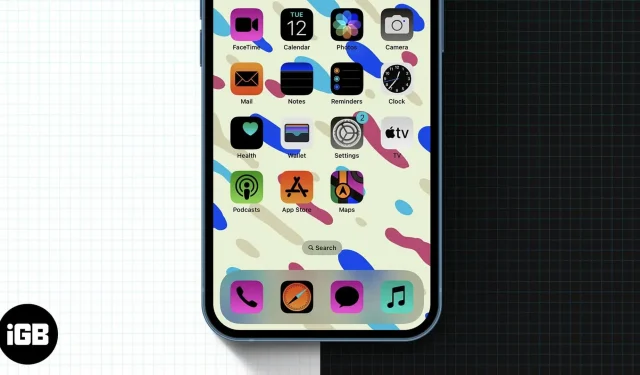
Avant l’arrivée du mode sombre sur iPhone, le mode inversé était utilisé pour obtenir le mode sombre. Cependant, la fonction d’inversion des couleurs est principalement utilisée pour voir de quoi il s’agit ou pour les malvoyants. Quel que soit votre cas d’utilisation, lisez la suite pour savoir comment inverser les couleurs sur votre iPhone.
Comment inverser les couleurs sur un iPhone exécutant iOS 13 et versions ultérieures
- Ouvrez les paramètres.
- Sélectionnez Disponibilité.
- Appuyez sur Affichage et taille du texte.
- Activez maintenant l’une des options suivantes :
- Smart Invert : cette fonctionnalité inverse les couleurs de l’écran et fait des exceptions pour les images, les vidéos et certaines applications avec une interface sombre.
- Inverseur classique : Il s’agit de la variante d’inversion classique à laquelle nous sommes habitués. Cela inversera toutes les couleurs sur l’écran de votre iPhone.
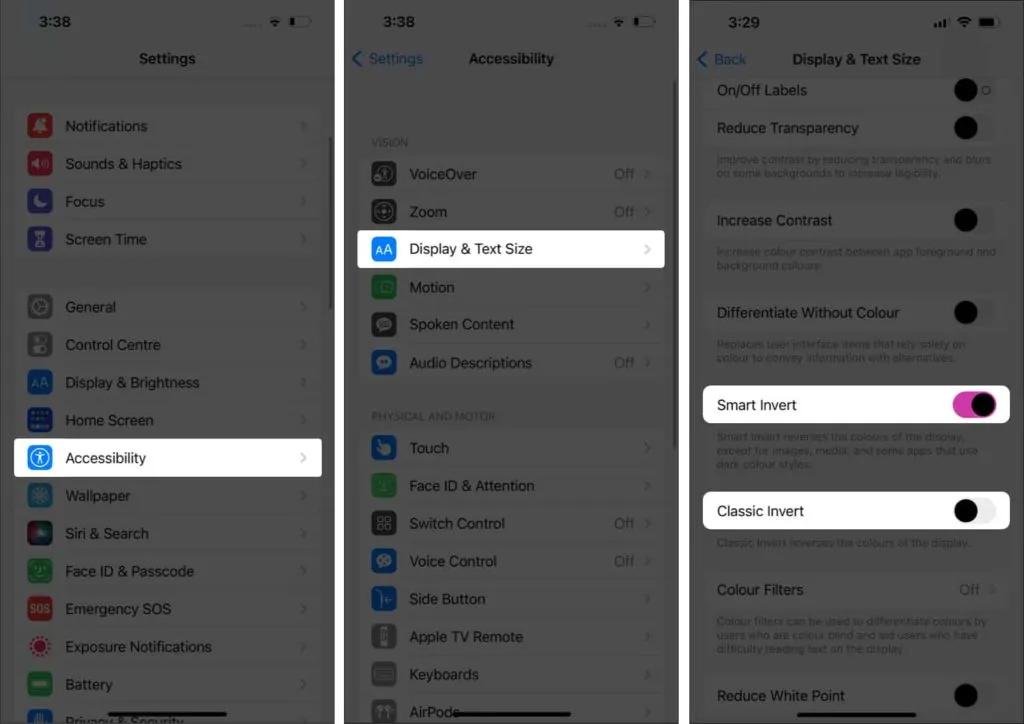
Activez l’inversion des couleurs sur un iPhone exécutant iOS 12 ou une version antérieure.
- Ouvrez les paramètres.
- Sélectionnez Général.
- Sélectionnez maintenant Accessibilité.
- Ici, cliquez sur Afficher les appareils.
- Appuyez sur Inverser les couleurs.
- Activez maintenant l’une de ces options :
- Onduleur intelligent :
- Inversé classique.
Comment inverser les couleurs sur iPhone à l’aide d’un raccourci
En plus de suivre à chaque fois les étapes mentionnées précédemment, vous pouvez activer rapidement l’inversion des couleurs avec un raccourci.
Dans iOS 13 et versions ultérieures :
- Ouvrez les paramètres.
- Touchez Disponibilité.
- Sélectionnez le raccourci Accessibilité.
- Sélectionnez le type d’inversion souhaité. Vous pouvez choisir une inversion intelligente ou classique ou les deux.
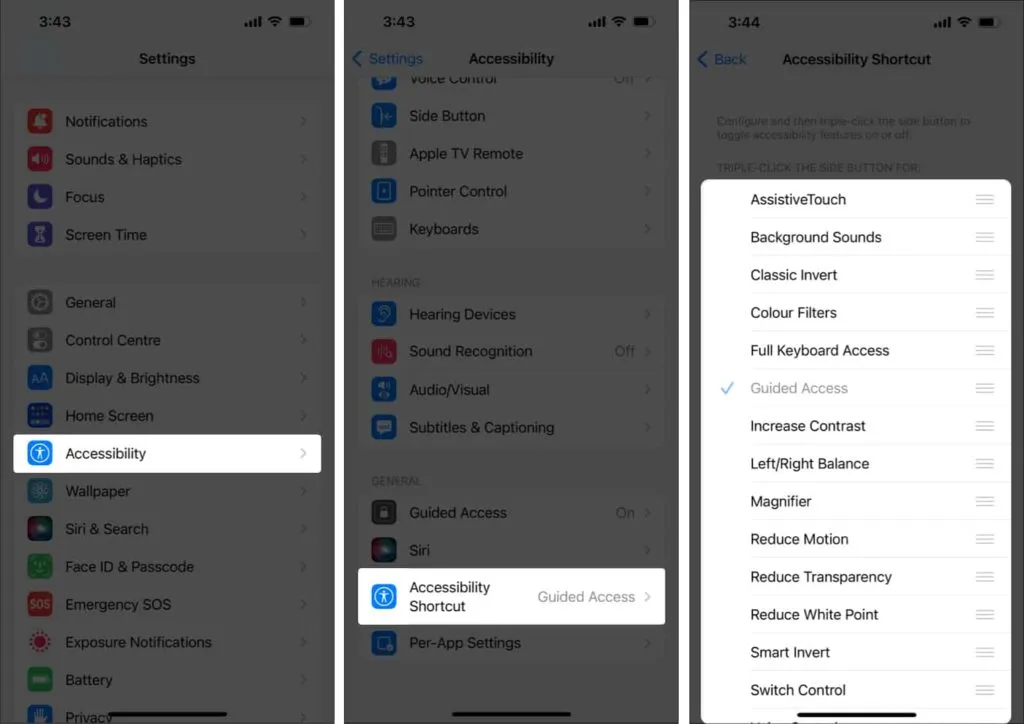
Sur iOS 12 et versions antérieures :
- Ouvrez les paramètres.
- Touchez Général.
- Sélectionnez Disponibilité.
- Ici, sélectionnez le raccourci d’accessibilité.
Pour accéder au menu d’accessibilité, appuyez trois fois sur le bouton Accueil (sur un iPhone avec un bouton d’accueil) ou sur le bouton latéral (sur un iPhone avec une encoche) et sélectionnez l’option d’inversion de couleur souhaitée.
FAQ
L’option d’inversion inverse littéralement les couleurs sur l’écran de votre iPhone. Dans Night Shift, il applique une légère teinte jaune pour une meilleure lisibilité et convivialité en basse lumière.
Non. En mode inversé, les couleurs de votre écran sont complètement inversées. Alors qu’en mode sombre, les couleurs de l’interface utilisateur sont principalement sombres.
Cela peut être dû au fait que quelqu’un a activé l’option d’inversion des couleurs sans vous le dire ou que vous l’avez accidentellement activée.
C’est tout!
Bien que l’inversion des couleurs soit une fonctionnalité de niche, beaucoup l’ont largement utilisée pour activer le mode sombre sur leurs iPhones avant qu’Apple ne l’introduise. Cette fonctionnalité est toujours utile pour les personnes malvoyantes. À quelle fréquence utilisez-vous des couleurs inversées sur votre iPhone ? Faites-moi savoir dans les commentaires.



Laisser un commentaire